Comment faire une vidéo avec de la musique sur Samsung Galaxy Gallery à partir de photos
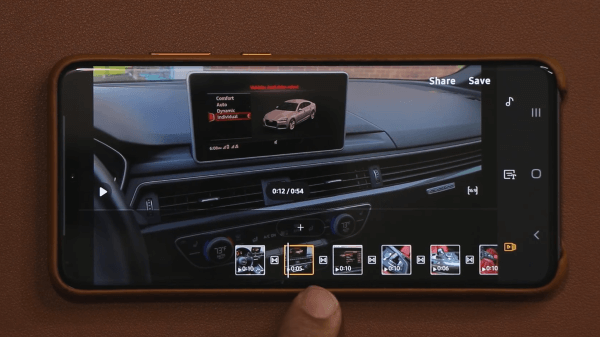
Il est toujours agréable de créer une vidéo ou un diaporama simple et court avec de la musique directement depuis votre téléphone. Dans ce guide, vous apprendrez à faire une vidéo avec de la musique sur Samsung Téléphones Galaxy dans l’application Galerie.
L’élégance de Samsung Galaxy téléphones est que vous n’utilisez pas d’applications tierces pour effectuer des tâches simples. Ils fournissent des fonctionnalités natives pour un montage vidéo et photo incroyable, par exemple. De plus, le créateur de films intégré vous permet de créer des films, des diaporamas ou des vidéos avec des images et des vidéos.
Les vidéos tournées avec des smartphones aujourd’hui peuvent même rivaliser avec celles tournées avec des reflex numériques grâce à certaines applications de caméra. Les utilisateurs recherchent évidemment le meilleur logiciel de montage vidéo gratuit pour améliorer encore leurs films.
Bien qu’il existe plusieurs programmes de montage vidéo gratuits pour PC, certains d’entre eux sont difficiles à utiliser et un PC est évidemment nécessaire en premier lieu. D’un autre côté, travailler avec des éditeurs vidéo pour Android est simple.
Comment faire une vidéo avec de la musique sur les téléphones Samsung Galaxy
Voici les étapes pour créer une vidéo avec de la musique sur Samsung Gallery sans aucune application tierce :
1. Ouvrez le Galerie Samsung application.
2. Ouvrez n’importe quel dossier contenant des photos dont vous souhaitez faire une vidéo.
3. Sélectionnez la photo souhaitée, puis appuyez sur le 3 points menu et le coin inférieur droit. Choisir Créer.
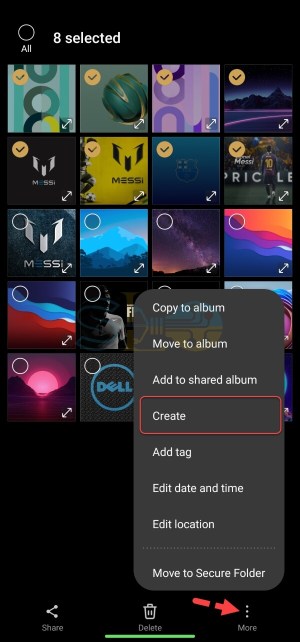
Créer
4. Dans le menu Créer un nouveau, appuyez sur Film.
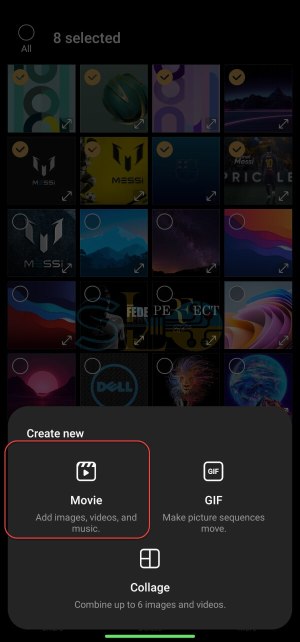
Film
5. Lors de l’édition d’un film si vous souhaitez inclure plus de photos ou de vidéos, vous n’avez pas besoin de repartir de zéro. appuyez sur la ajouter (+) sur l’écran d’édition vidéo et sélectionnez les photos ou vidéos souhaitées pour fusionner les clips en un seul. Tous les éléments sélectionnés s’afficheront dans l’éditeur de film où vous pourrez ajouter des transitions, du texte, etc.
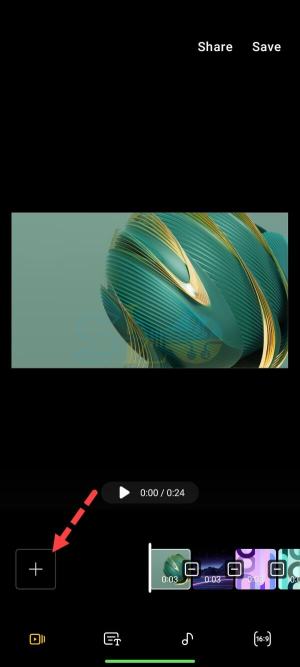
ajouter (+)
6. Naviguez vers le Texte onglet, et ajoutez l’onglet Titre et la description. Dans la sélection en bas, choisissez le format de titre et de sous-titre que vous souhaitez. Le début de la vidéo comportera le titre.
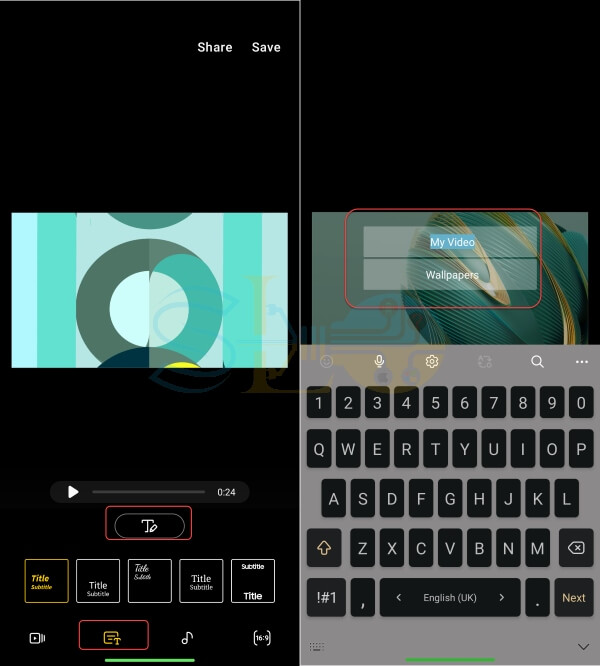
Ajouter un titre et une description
sept. Vous pouvez également ajouter musique à votre vidéo. Accédez à l’onglet Musique et ajoutez la musique ou la chanson souhaitée. La liste par défaut de la musique de fond pour Samsung apparaîtra. Choisissez un son. Vous pouvez également sélectionner un son à partir du stockage local de votre téléphone en appuyant sur le Ajouter (+) icône.
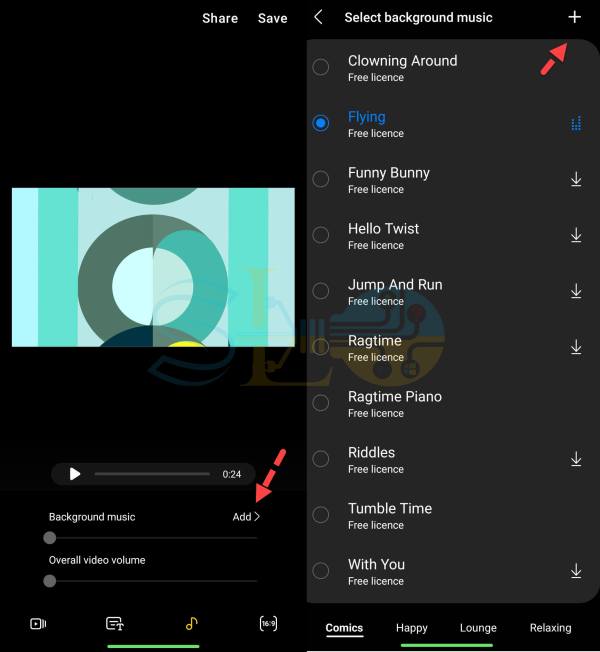
Ajouter de la musique
8. Met le ratio d’aspect. La taille vidéo appropriée peut être sélectionnée parmi les possibilités disponibles en appuyant sur l’icône de format d’image en bas. À l’aide des commandes de zoom, vous pouvez facilement agrandir et réduire la taille de la vidéo.
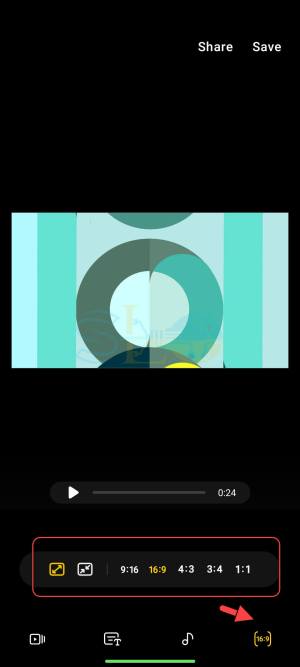
Définir le format d’image
9. Une fois que tout est réglé, appuyez sur sauvegarder.
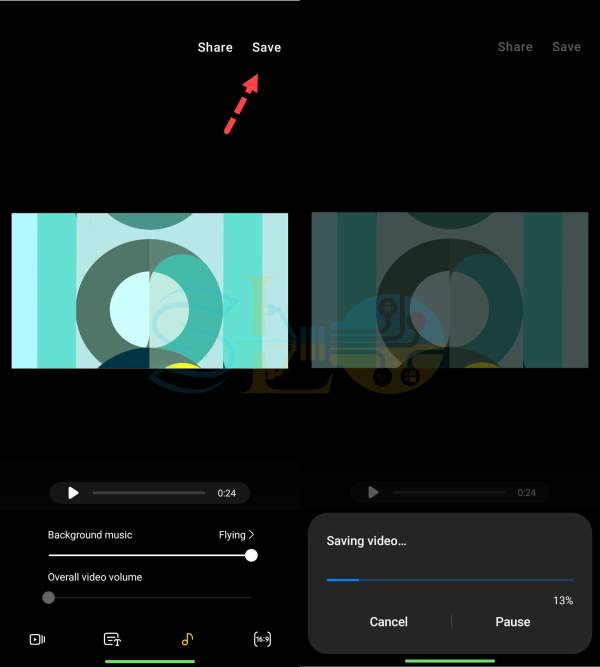
sauvegarder
La vidéo créée sera enregistrée dans l’application Samsung Gallery dans le dossier Video Editor.
C’est tout. Il s’agissait d’un guide rapide sur la façon de créer une vidéo avec de la musique sur les téléphones Samsung Galaxy dans l’application Galerie et cela sans aucune application tierce.
Lire la suite
Comment découper une vidéo sur Samsung Gallery
Comment faire un collage dans la galerie sans application sur Samsung
Comment renommer des photos et des vidéos sur Samsung Galaxy



